Programer mana pun (insyaallah) pernah mengalami error macam ini. Kadang gara-gara kesalahan konyol seperti teledor tidak menginisiasi instans dari objek. Sering juga karena kesalahan yang suliiiiittt sekali ditemukan. Bagai mencari jarum dalam jerami. Kesalahan kecil yang bikin S.T.R.E.S.S seharian !!!
Dahulu kala saya melakukan “System.out.println(isi dari variabel)” pada baris-baris yang dicurigai sebagai penyebab kesalahan. Agak repot, karena terkadang kesalahan muncul pada titik yang tidak terduga. Seperti kata bang Napi, kesalahan itu ada jika ada kesempatan. (MODE maksa : ON )
Kini, ketika mulai menggali “daleman” NetBeans, ternyata ada satu fitur yang amat membantu, yaitu Debug. Ini bukanlah sejenis makanan khas Yogyakarta, itu mah “gudeg”. Dan bukan pula bunyi orang jatuh, itu mah “gedebuk!”. (duh.. becanda lagi nih..)
Debug adalah fitur untuk menjalankan aplikasi tahap-per-tahap, baris-per-baris. Mudah untuk dipelajari. Dan berdasarkan pengalaman pribadi, fitur ini amat membantu “pencarian jarum yang hilang”.
Bagaimana cara menggunakannya? Yuk kita pelajari bersama. (Saya menggunakan NetBeans 6.5)
Secara umum, debug dapat dikatakan sebagai proses eksekusi program per baris code. Nah, karena dieksekusi per baris code maka dapat dilihat perkembangan yang terjadi pada aplikasi setiap kali suatu baris (perintah) dijalankan. User dapat memperhatikan objek yang muncul, objek yang terhapus, hingga perubahan nilai dari suatu objek.
Kalau baris code-nya ratusan bahkan ribuan, gimana? Berarti dijalankannya pelan-pelan banget donk!! Yuk rame-rame bilang :
Tenang, pemirsa. NetBeans punya cara untuk langsung mengarahkan debug pada baris yang kita tuju. Yaitu dengan menggunakan
Nah, sepertinya sudah cukup “pendahuluan” untuk prosesi debug ini. Sekarang kita lanjut ke praktiknya.
Pertama, pada baris yang ingin dianalisa, berikan

Bookmark
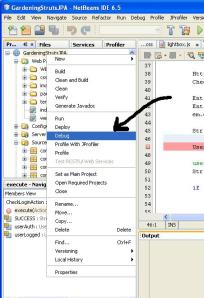
Pilih Debug
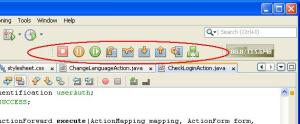
Toolbar Untuk Debugging
Voila! Eksekusi program akan berhenti pada titik
Eksekusi Berhenti Sejenak
Eksekusi Berlanjut Satu Baris Kode
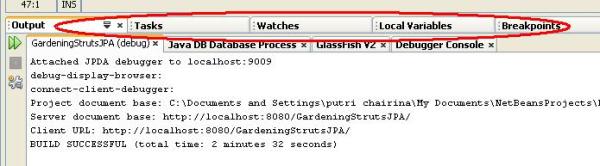
Panel Debugging
Misalnya pada contoh, ketika baris ke-47 belum dieksekusi, variabel “userInfo” belum terdaftar.
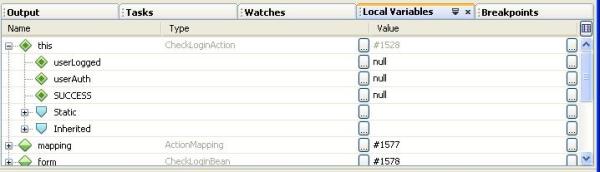
Variabel "userLogin" Belum Ada
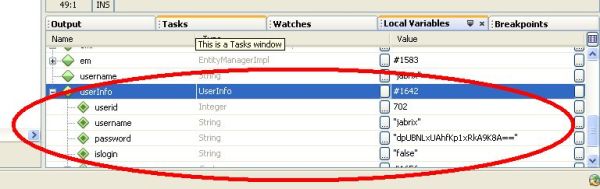
Variabel userInfo Ada dan Bernilai
Tapi ingat! Apa yang saya jelaskan disini baru “kail”nya saja, bukan “ikan”nya. Untuk bisa mahir menggunakan debug, perlu iseng-iseng ngutak-atik fungsi khusus debugging.
Sederhana! Tapi manfaatnya besar.

Hore!!! Selamat tinggal “Null Pointer Exception” !!!